Každý, kdo má doma síťový router, má také místní síť (LAN), což usnadňuje sdílení zdrojů a dat mezi zařízeními. Moderní sítě také rychle žhnou a umožňují přenos velkých souborů přes LAN.
Možná máte velkou NAS (síťové úložiště) plné médií a dokumentů. Možná pracujete s dalšími spolupracovníky a potřebujete místně zamíchat informace mezi zařízeními. Je smutné, že i moderní sítě narážejí na problémy s výkonem a přenosy souborů mohou zapadnout.
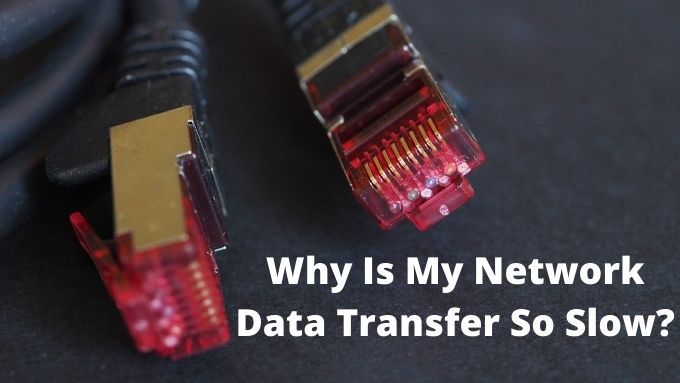
Myslíte si, že se často ptáte: „Proč je moje síť tak pomalá?“ Zde je několik užitečných oprav, díky nimž budou data opět proudit.
Nejslabší článek v řetězci
Od okamžiku, kdy je síťový paket odeslán z jednoho zařízení do okamžiku, kdy dorazí k jinému , na cestě je spousta zvratů. Celková rychlost přenosu v síti je pouze tak rychlá jako nejpomalejší součást v řetězci.
Nezapomeňte na to, když se pokoušíte vystopovat zdroj pomalých síťových datových přenosů. Pokud je to možné, systematicky eliminujte možné viníky.

Existují síťové nástroje, které vám pomohou najít úzká místa v síti, ale jsou určena pro složité obchodní sítě. V malé síti LAN je to obvykle řetězec komponent:
In_content_1 all: [300x250] / dfp: [640x360]->Jsou chvíle, kdy to může být trochu složitější než tento. Můžete například používat opakovač napájecí adaptér nebo WiFi a přidat tak další krok v řetězci. Síťové WiFi routery jsou stále běžnější i v domácnosti. To znamená, že možná budete muset zkontrolovat také jednotlivé uzly síťového systému.
Porovnávání rychlosti vaší sítě
Než začnete hledat problémy všude, dobrým prvním krokem je porovnat výkon vaší sítě pomocí specializovaného nástroje. Tyto programy jsou navrženy tak, aby testovaly přenosovou rychlost vaší sítě z jednoho bodu do druhého a zároveň omezovaly irelevantní faktory, jako je rychlost pevného disku nebo mezipaměti operačního systému.
Pokud síťový standard zobrazuje normální úrovně výkonu, můžete se podívat na jiný zdroj problémů, které nesouvisejí s vaším síťovým hardwarem.

Test rychlosti LAN Lite je dobrým příkladem takového nástroje pro testování sítě. Musíte pouze určit sdílenou složku v síti jako cíl a aplikace bude měřit rychlost přenosu. Protože to stále zahrnuje pevné disky obou zařízení, můžete je také kombinovat s LST Server.
Spusťte serverovou aplikaci na cílovém počítači a test rychlosti na druhém počítači. Toto bude měřit čistý síťový výkon, což vám dá velkou představu o tom, kolik přenosové rychlosti je ve skutečnosti k dispozici a proč je vaše síť tak pomalá.
Slabý signál WiFi
Jeden z nejběžnějších špatnou rychlostí přenosu dat v síti je slabá síla signálu WiFi nebo interference signálu. Na rozdíl od ethernetového kabelového připojení mohou bezdrátová připojení vykazovat značnou fluktuaci. Malá změna polohy nebo vzdálenosti, rádiové rušení v určitých denních dobách, fáze měsíce; alespoň dva z těchto faktorů mohou vaši rychlost WiFi snížit.

Zlepšení výkonu WiFi si zaslouží článek sám pro sebe, takže přejděte na Nejlepší způsoby, jak zvýšit signály WiFi a zlepšit výkon a získejte všechny horké tipy, které potřebujete k získání lepšího bezdrátového signálu.
Rychlost úložiště
Jedním z často přehlížených faktorů při řešení problémů s pomalou sítí je rychlost paměťového média na obou koncích přenosu. . Díky rychlým gigabitovým domácím LAN nebo dokonce i v pomalých sítích některé mechanické disky jednoduše nemohou přesouvat data dostatečně rychle, aby udržely krok.
I když to není samotná jednotka, jakékoli úzké místo v úložném systému zařízení ovlivní rychlost sítě. Pokud dojde k pomalým přenosům s jedním konkrétním zařízením, může to být z jednoho důvodu.

Pokud pomalý disk způsobuje pomalé přenosy souborů, můžete udělat několik věcí:
Úložná zařízení téměř vždy trochu držte věci zpátky, takže má smysl uchovávat vaše největší a nejčastěji přístupné soubory na místní síťové jednotce, která je postavena na rychlosti. Pokud máte velmi rychlé širokopásmové připojení, může být ve skutečnosti rychlejší uchovat soubory v cloudové službě, jako je Disk Google nebo Dropbox.
Přehodnocení routeru
Vaše síťový router je jádrem výkonu vaší sítě. Směrovač je ve skutečnosti specializovaný počítač s vlastním procesorem, pamětí, úložištěm a operačním systémem. Směrovač s mnoha jádry procesor, spoustou paměti RAM a nejnovější síťovou technologií výrazně překoná vše ostatní.

Pokud požadujete příliš mnoho svého současného routeru, může být odpovědí jeho nahrazení novějším a lepším modelem. To platí zejména v případě, že problémy s výkonem vaší sítě ovlivňují celou síť a nejen mezi určitými zařízeními.
Aktualizace firmwaru routeru a vlastní firmware
Výkon vašeho routeru je také ovlivněn operačním systémem který to provozuje. Toto je firmware routeru. Směrovače mohou zavěsit, mít chyby a špatně zpracovávat síťový provoz. Výrobci směrovačů obvykle vydávají aktualizace firmwaru, které opravují problémy s výkonem a zvyšují spolehlivost.

I když aktualizovaný firmware routeru nezvládá výkon sítě dobře, můžete mít k dispozici vlastní firmware. Toto je firmware napsaný tvůrci třetích stran, který může opravit chyby a odemknout další funkce a výkon routeru. Nedoporučujeme to začínajícím uživatelům, ale pokud vás zajímá, zda má váš router vlastní firmware, vyzkoušejte buď DD-WRT nebo OpenWRT.
Nastavení kvality směrovače
Mnoho směrovačů má nastavení QoS nebo Kvalita služby, která umožňují určit, které typy provozu v síti by měly mít přednost.

Pokud chcete, aby přenosy souborů do vašeho zařízení NAS vždy získaly většinu místní šířky pásma, pak to můžete určit přihlášením k routeru a úpravou nastavení QoS. Každý směrovač má bohužel své vlastní jedinečné rozhraní QoS, takže si budete muset prostudovat příručku k vašemu modelu, abyste se dozvěděli podrobnosti.
Rychlost a nastavení síťového adaptéru
Každý z vašich zařízení v síti má adaptér síťového rozhraní. To je ethernetový adaptér nebo WiFi adaptér. Samotné adaptéry podporují určitou sadu standardů. Například vaše nejnovější hračka může podporovat WiFi 6, ale zbytek vaší sítě tvoří zařízení WiFi 4 a 5. Stejně tak lze kombinovat ethernetové adaptéry, které na starém hardwaru podporují 10 GB / s, 1 Gb / s, 100 Mb / s a ještě méně.

V těchto případech bude nejnižší společný jmenovatel omezovat rychlosti přenosu dat, což způsobí celkovou pomalou síť. Existují však situace, kdy může dojít k nesprávné konfiguraci samotného adaptéru. Vaše ethernetová karta může být nastavena tak, aby běžela na 100 Mb / s, když je skutečně schopna rychlejších přenosových rychlostí.
Aktualizace síťových ovladačů
Aktualizovaný software může těžit nejen z vašeho routeru. Síťová karta ve vašem počítači, ať už Ethernet nebo WiFi, bude také příležitostně získejte aktualizace ovladačů.
Mohou existovat také aktualizace softwaru pro správu od výrobce, které vám mohou pomoci díky zavedení nových funkcí a nastavení. Ovladače řeknou operačnímu systému, jak „mluvit“ s hardwarem. V tomto případě zařízení síťového rozhraní.
Pokud v ovladači jsou chyby nebo vývojáři vymyslí lepší způsoby správy síťového provozu, nový ovladač přinese tato vylepšení vašeho zařízení.
Aktualizace firmwaru síťové karty
Hardware síťového rozhraní také těží z aktualizací firmwaru a oprav. Nejvhodnější místo pro hledání těchto typů aktualizací je obvykle na webu vaší základní desky nebo výrobce počítače. Pokud se jedná o integrované zařízení. Pokud se jedná o zařízení USB nebo rozšiřující kartu, přejděte na stránku podpory daného zařízení.

Firmware je pevně zakódovaný interní kód, který provozuje síťový hardware na nejzákladnější úrovni. Nové aktualizace firmwaru se používají k opravě chyb, zlepšení stability a dokonce přidání nových funkcí ke starému hardwaru. To vše může zlepšit výkon sítě.
Aktualizovat síťová zařízení
Naše sítě nyní obsahují nejen tradiční počítače. Můžete mít IP kamery, síťové disky NAS, streamovací servery a dokonce i inteligentní ledničku nebo dvě. Některá z těchto zařízení mohou způsobit přetížení nebo jiné problémy s výkonem sítě.

Je tedy vhodné zkontrolovat, zda jsou jejich jednotlivé konfigurace správné a zda mají všechny nejnovější aktualizace softwaru. To je jeden z důvodů, proč byste se měli vyvarovat nákupu síťových zařízení mimo značku. Obvykle nedostávají stejné opravy a gadgety aktualizací od prémiových značek.
Typy ethernetových kabelů
Váš počítač i router podporují konkrétní rychlost sítě. Přesto, když kopírujete soubor přes síť, nedosahujete špičkového výkonu. Je důležité mít na paměti, že jmenovité rychlosti jsou teoretické, testované za ideálních laboratorních podmínek. Problémem však může být váš ethernetový kabel.
I když všechny Ethernetové kabely mohou vypadat skoro stejně, různé kategorie kabelů se vyrábějí odlišně. To má velký vliv na jejich výkon. Mají různé úrovně stínění, různý počet zkroucení kabelů atd.

Například Ethernet kategorie 5 má rychlost 100 Mb / s. Jeho použití na hardwaru s rychlostí 1 Gb / s vám tedy neposkytne výkon, který byste měli dostat. Na kvalitnější kabeláži pak často uvidíte mnohem vyšší rychlosti. Ethernet kategorie 5e je dimenzován pouze na 125 Mb / s, ale u takových kabelů jsme úspěšně testovali rychlosti přesahující 500 Mb / s, pokud jsou dostatečně krátké.
Závěrem je, že byste se měli ujistit, že vaše kategorie ethernetových kabelů odpovídají rychlostním hodnotám hardwaru, který používáte.
Sytost šířky pásma sítě
Dříve to bývalo tak, že váš router musel připojit jen hrstku počítače společně. Nyní všechno ve vašem domě chce kus sítě. Chytré telefony, herní konzole a dokonce i moderní zařízení, jako jsou inteligentní mikrovlnné trouby, chtějí připojení, aby si mohli navzájem povídat a stahovat informace z internetu.

Moderní směrovače se mohou snadno připojit a spravovat desítky zařízení, ale to neznamená, že pro všechna tato zařízení existuje nekonečná šířka pásma. Pokud příliš mnoho zařízení tlačí data v síti najednou, skončíte s pomalou sítí.
Řešením je buď snížit počet zařízení soutěžících o šířku pásma, rozdělit je mezi kabelové a bezdrátové připojení nebo změnit jejich nastavení. Nastavení, která je třeba změnit, se u jednotlivých zařízení liší. Obecně buď chcete naplánovat určité typy síťových operací na noční dobu, nebo deaktivovat přenosy, které nepotřebujete.
Poškozené zařízení
Obvykle to není první věc, na kterou si člověk pomyslí, ale pokud jste vyzkoušeli všechno a vaše přenosové rychlosti v síti stále nejsou takové, jaké by měly být, zvažte, že vaše síťové zařízení může být skutečně poškozeno. Nejčastějším viníkem jsou síťové kabely. Roztřepené, zkroucené nebo jinak opotřebované ethernetové kabely mohou stále fungovat, ale nemohou posunout tolik bitů, kolik by normálně mohly.

Mohou také nastat problémy s ethernetovým portem na kartě síťového rozhraní. U WiFi zkontrolujte externí anténu. Zejména na stolních systémech, kde je anténa připojena pomocí externích vodičů.
Výměna ethernetových kabelů je jedním ze způsobů, jak zkontrolovat poškození, ale pomocí alternativních síťových rozhraní, jako je výměna mezi ethernetem a WiFi, můžete určit vadné zařízení.
Dost rychle pro vás?
Vyřešil tedy některý z těchto tipů vaše pomalé problémy se sítí? Dejte nám vědět, pokud byly vaše problémy s výkonem sítě vyřešeny. Pokud ne, zanechte komentář popisující situaci a pokud máte štěstí, možná člen vašeho čtenářského společenství našel řešení vašeho konkrétního problému.
Problémy se sítí jsou vždy trochu frustrující, ale pokud budete problémy hledat systematicky, pravděpodobně se z nich stane snadnější oprava, než byste čekali.